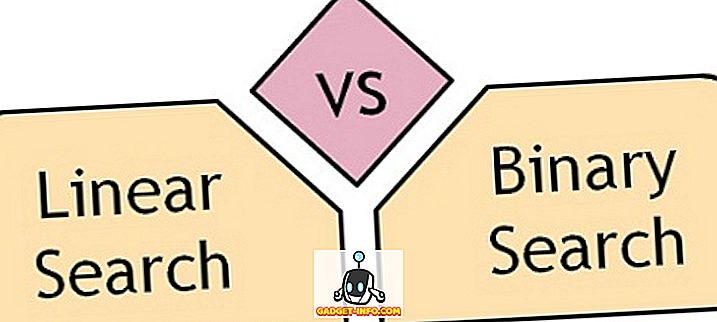Jei dažnai žaidžiate savo kompiuteryje, naudodami įprastą monitorių, jūs tikrai pastebėjote ekrano plyšimo problemas. Tai ypač pastebima greitu tempu žaidimuose, kai skubiai perkeliate pelę. Taip atsitinka todėl, kad vaizdo plokštės atvaizdavimo greitis yra nesuderinamas su monitoriaus atnaujinimo dažniu. Tarkime, kad turite 60 Hz monitorių, galintį rodyti iki 60 kadrų per sekundę, bet jūsų GPU atvaizduoja daugiau nei 60 kartų. Dėl to pastebėsite, kad tam tikri objektai nėra puikiai išdėstyti, o tai trukdo jūsų žaidimo sesijai. Na, NVIDIA turi sprendimą jums, kol turite „Pascal“ arba „Maxwell“ pagrindu veikiančią „GeForce GTX“ grafikos plokštę. Prieš pranešdami apie tai, kaip įgalinti „NVIDIA Fast Sync“ funkciją kompiuteryje, aptarkime, ką ši technologija iš tikrųjų daro:
Kas yra „NVIDIA Fast Sync“ ir kaip ji lyginama su „V-Sync“?
„NVIDIA Fast Sync“ yra naujausias įmonės sprendimas išspręsti visas ekrano išsiliejimo problemas, tuo pačiu palikdamas latentą iki mažiausio minimumo, todėl jis yra daug geresnis pasirinkimas nei tradicinė „V-Sync“ technologija. Vienas didžiausių „V-Sync“ žaidimų kliūčių yra įvesties vėlavimas, kuris trukdo žaidimų patirčiai, ypač jei žaidžiate sparčiai besivystančius žaidimus. Šiandien dauguma žaidėjų pageidauja, kad „V-Sync“ būtų išjungtas, nes latentinis laikas netgi gali viršyti 100 ms. Naudojant „Fast Sync“, tai visai nėra, nes latentinis laikas yra žymiai sumažintas ir beveik arti to, ką gausite, kai „V-Sync“ yra išjungtas.

NVIDIA pavyksta tai padaryti, įvedant naują papildomą „ Paskutinį kartą pateiktą buferį “, kuris yra tiesiai tarp priekinio ir nugaros buferio. Iš pradžių GPU pateikia rėmelį į „Back“ buferį, o tada „Back“ buferio rėmelis iš karto perkeliamas į Paskutinį užsakytą buferį. Po to GPU perteikia kitą kadrą į atgalinį buferį ir, nors taip atsitinka, paskutinio pateikto buferio rėmelis perkeliamas į priekinį buferį. Dabar „Last Rendered“ buferis laukia kito kadro, nuo nugaros buferio. Tuo tarpu priekinio buferio skenavimo procesas vyksta, o vaizdas siunčiamas į monitorių. Dabar paskutinis sugeneruotas buferis siunčia rėmelį į priekinį buferį, kad jį nuskaitytų ir rodytų monitoriuje. Dėl šios priežasties žaidimo variklis nėra sulėtintas, nes GPU visada gali naudotis „Back“ buferiu, ir jūs negalite patirti ekrano plyšimo, nes skenavimo priekiniame buferyje visada yra rėmelio saugykla. įtrauktas į paskutinį užsakytą buferį.

Verta pažymėti, kad „Fast Sync“ veikia tik kaip ir tada, kai GPU atvaizduoja kadrų dažnį virš monitorių atnaujinimo dažnio . Tai reiškia, kad vis tiek patirsite ekrano plyšimą, jei GPU atvaizduoja mažesnį kadrų dažnį nei monitoriaus atnaujinimo dažnis. Norint tai išspręsti, jums reikės „G-Sync“ monitoriaus, kuris pašalina ekrano plyšimą, sumažindamas monitoriaus atnaujinimo dažnį iki GPU atvaizdavimo greičio. Be to, „G-Sync“ nepašalina ekrano plyšimo, jei GPU atvaizdavimo greitis viršija monitoriaus atnaujinimo dažnį. Apibendrinant galima pasakyti, kad jei norite visiškai panaikinti visas ekrano plyšimo problemas, reikia įgalinti ir „Fast-Sync“ funkciją „G-Sync“ galiomame monitoriuje.
Įgalinti greitą sinchronizavimą naudodami NVIDIA valdymo skydelį
Jei turite palaikomą „GeForce GTX“ grafikos plokštę, kuri yra „GTX 960“ ar naujesnė, galėsite ją lengvai įjungti „NVIDIA“ valdymo skydelyje. Ši programinė įranga ateina kartu su grafikos tvarkyklėmis ir nereikia jo atskirai įdiegti. Taigi, atlikite toliau nurodytus veiksmus, kad tai atliktumėte atlikdami skirtingus veiksmus:
- Dešiniuoju pelės mygtuku spustelėkite bet kurioje darbalaukio vietoje ir spustelėkite „NVIDIA Control Panel“, kad atvertumėte programinę įrangą.

- Dabar spustelėkite „Tvarkyti 3D nustatymus“, esančius kairėje programinės įrangos srityje.

- Kai baigsite, slinkite žemyn dešinėje srityje ir spustelėkite parinktį „ Vertikalus sinchronizavimas“ . Dabar išplečiamajame meniu pasirinkite „Greitas“ ir spustelėkite „Apply“, kad išsaugotumėte šiuos nustatymus.

Na, tai yra viskas, ką jums reikia padaryti, kad kompiuteryje būtų įgalintas „NVIDIA Fast Sync“. Tačiau turite įsitikinti, kad „V-Sync“ yra išjungtas visuose jūsų žaidimuose, nes kai kurie žaidimai šią funkciją įjungia pagal numatytuosius nustatymus, todėl „Fast-Sync“ gali neveikti taip, kaip buvo numatyta. Paprastai jis gali būti išjungtas, eidami į bet kurio žaidimo grafikos / vaizdo nustatymus.

TAIP PAT ŽR. Kaip nustatyti ir konfigūruoti NVIDIA G-Sync
Naudokite greitą sinchronizavimą, kad pašalintumėte ekrano plyšimo problemas
Na, jei turite įprastą monitorių su galimu GPU, galinčiu atvaizduoti kadrų spartą, viršijančią monitoriaus atnaujinimo dažnį, „Fast-Sync“ galės visiškai išspręsti visas ekrano išsiliejimo problemas, tuo pačiu įvedant tik minimalų atsilikimą. Na, jums net nereikia praleisti laimės įsigydami „G-Sync“ monitorių. Tačiau, jei turite „G-Sync“ monitorių, bet jūsų GPU atvaizduoja kadrų spartą, viršijančią jūsų monitoriaus atnaujinimo dažnį, vis tiek susidursite su ekrano plyšimo problemomis, kol įjungsite „Fast-Sync“. Manome, kad NVIDIA atliko nemažą darbą, įdiegdama šią naują technologiją, kuri iš tikrųjų gali būti naudinga žaidėjams, turintiems keletą problemų su tradiciniu „V-Sync“. Ką jūs galvojate apie greitą sinchronizavimą? Ar tai jau bandėte? Įsitikinkite, kad šaudysite savo vertingas nuomones žemiau pateiktame komentarų skyriuje.